- 公開日:
Gmailのアカウントをログアウトする方法
「Gmailのログアウトの仕方がわからない」とお困りの方が多いかと思います。また、「パソコンではログアウトできても携帯(iPhone)からだとできない」という声もあります。
ここでは、パソコンの場合とスマホ(iPhone)のアプリの場合に分けて、Gmailのアカウントをログアウトする方法についてそれぞれ説明します。
Gmailでログアウトする方法
パソコン
ここでは、パソコンでGmailのアカウントをログアウトする方法について説明します。
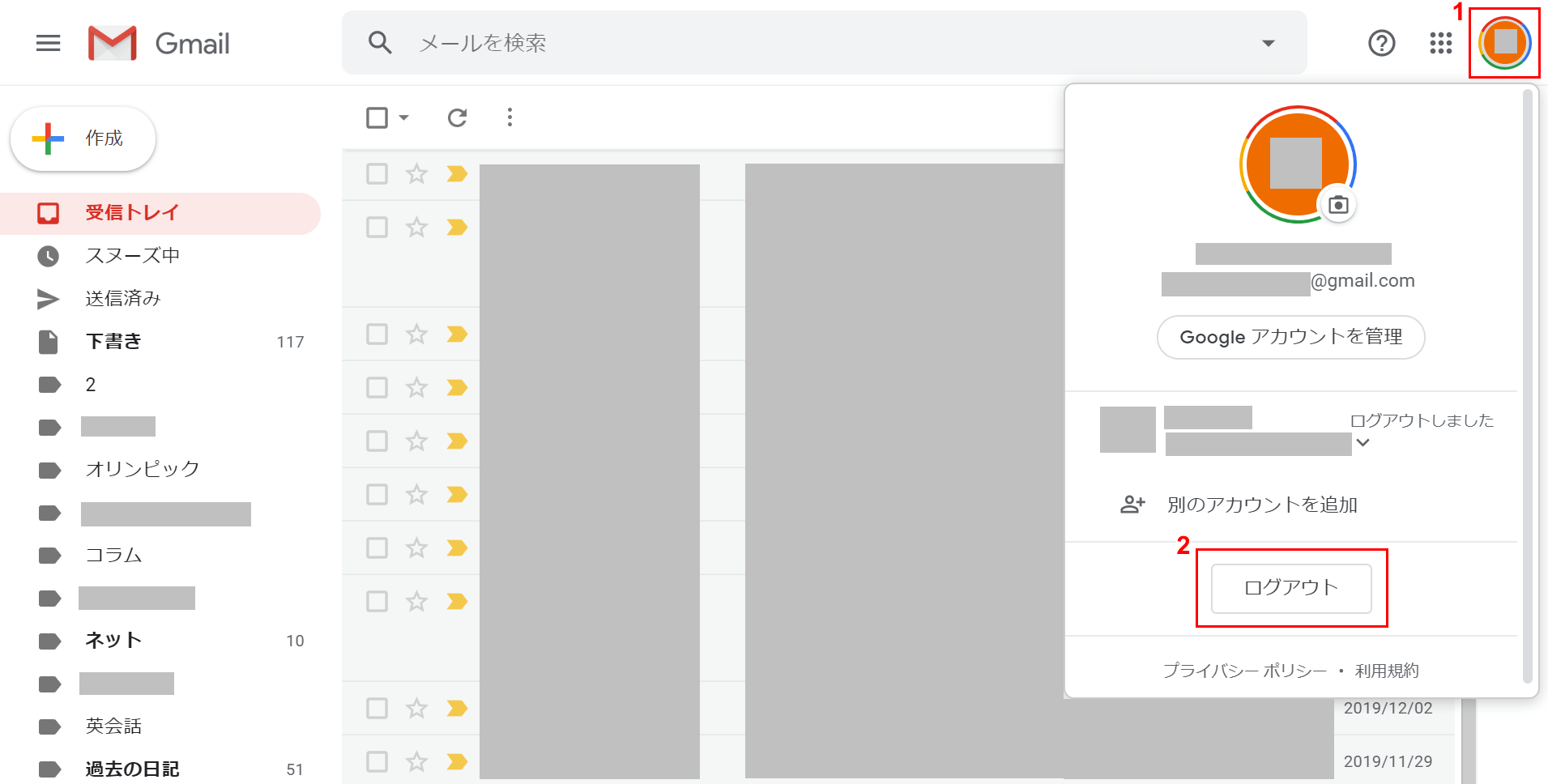
Gmailにログインします。①【右上にある自分のアカウント】ボタンを押すと、コンテキストメニューが表示されます。②【ログアウト】ボタンを押します。
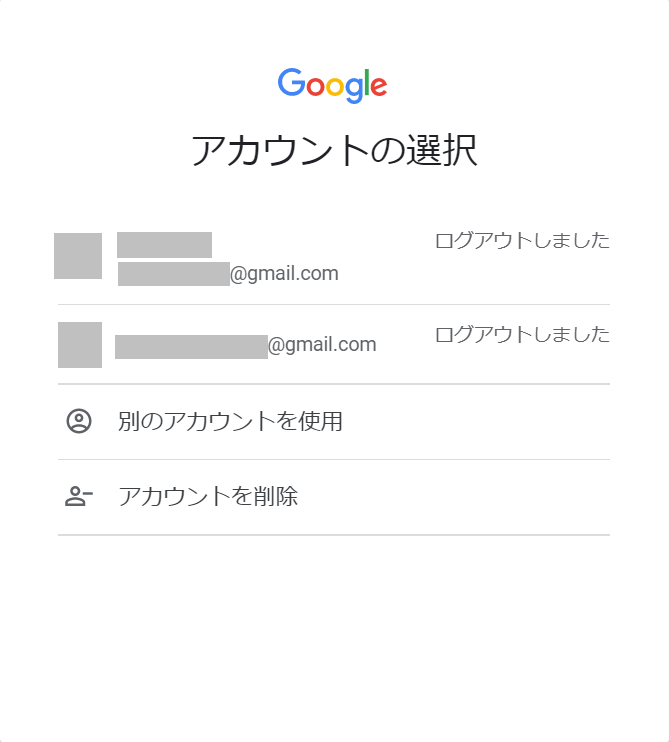
Gmailのアカウントがログアウトされました。「アカウントの選択」が表示された画面に切り替わりますので、ここから別のアカウントにログインすることが可能になります。
iPhone(アプリ)
ここでは、iPhoneにインストールされたGmailのアプリを使ってログアウトする方法について説明します。
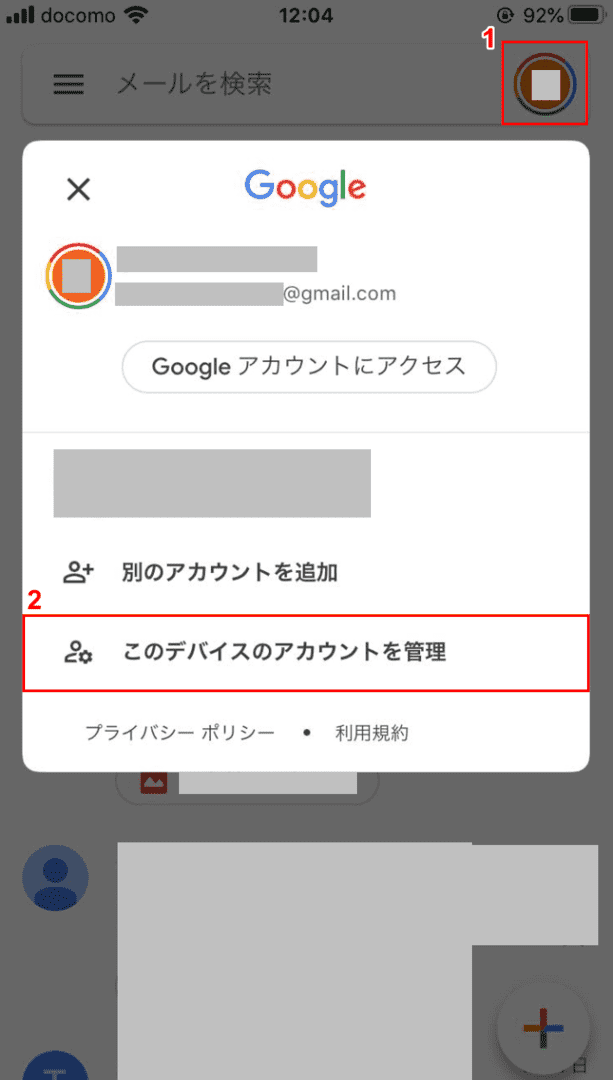
iPhoneにインストールされたGmailのアプリでログインします。
①【右上にある自分のアカウント】ボタンを押すと画面が暗くなり、新しいメニューが表示されます。②【このデバイスのアカウントを管理】を選択します。
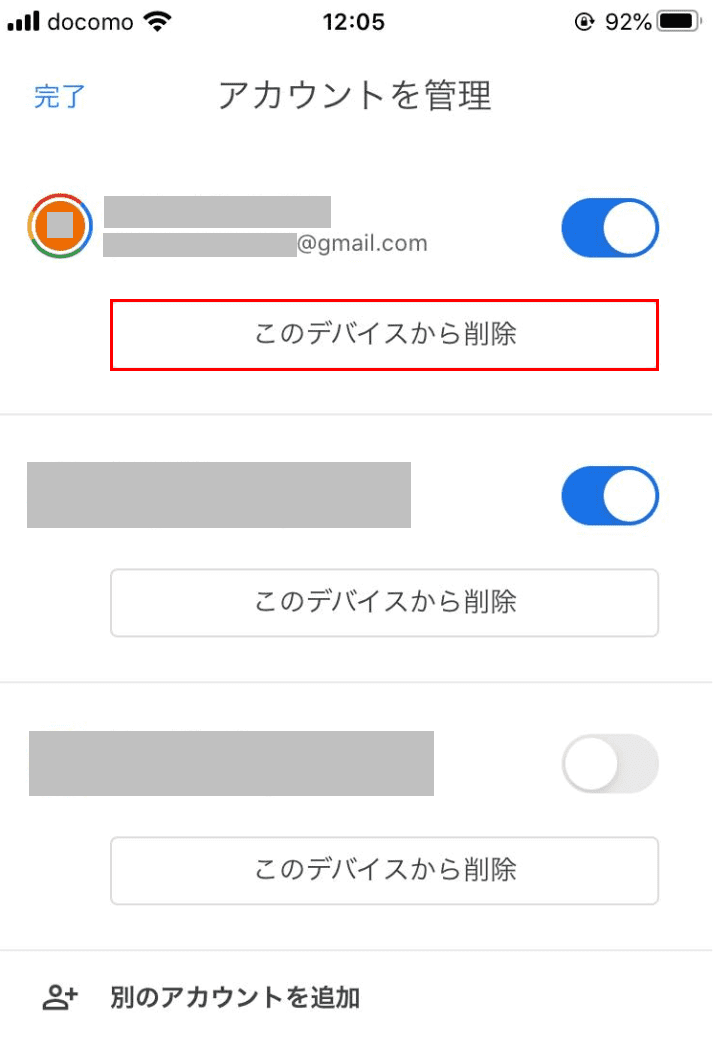
ログイン中のアカウントの【このデバイスから削除】ボタンを押します。
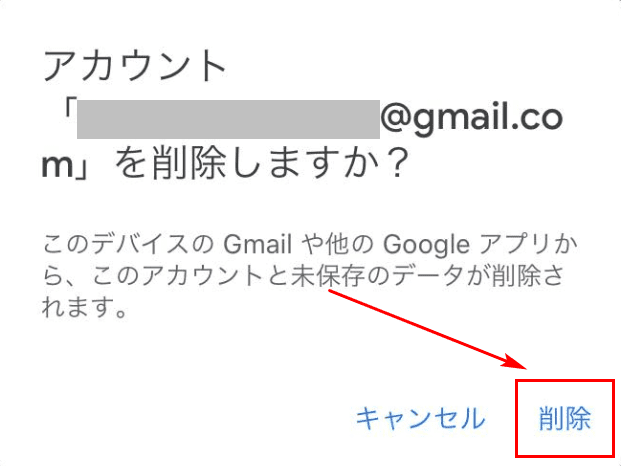
ダイアログボックスが表示されるので、【削除】を選択します。
「未保存のデータが削除されます」と表示されますが、これは作成途中の保存していないメールが破棄されるという意味です。受信トレイを含むその他の着信メールが削除されてしまうことではありません。
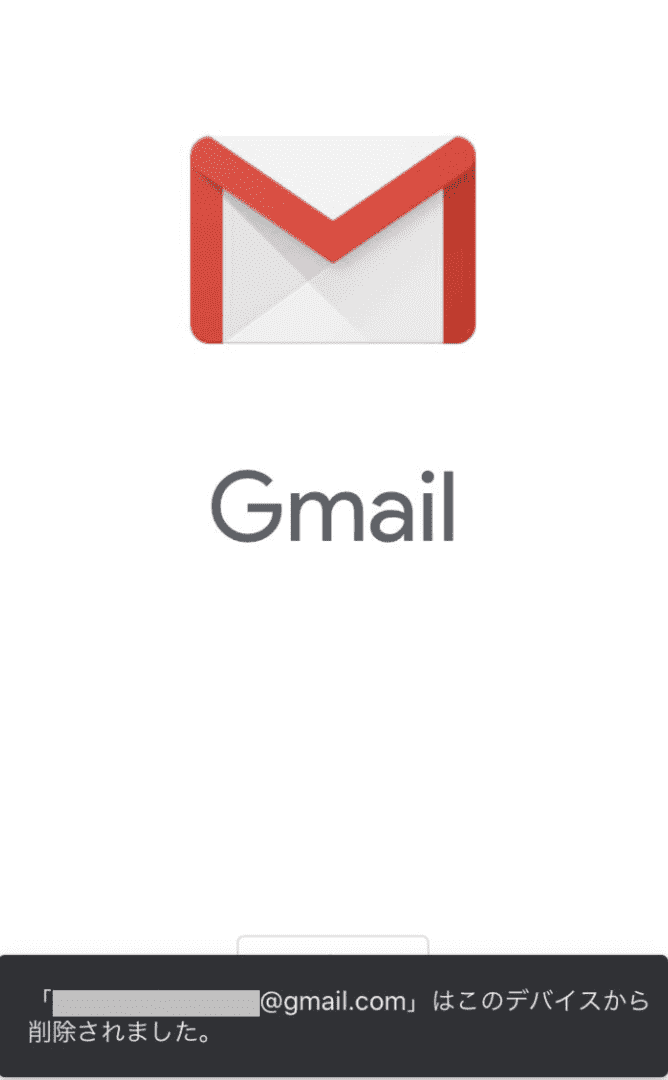
「...@gmail.comはこのデバイスから削除されました。」と表示されました。ログアウトが完了しました。
Gmailのログアウトをめぐるトラブルと対処法
ログアウトできない
古いブラウザをお使いの場合、Googleが対応しておらず、ログアウトできない事例があります。その場合、以下のリンクを押すことでログアウトが可能です。
以下のリンクは押した瞬間にGmailのアカウントがログアウトされてしまいますので、ご注意ください。
